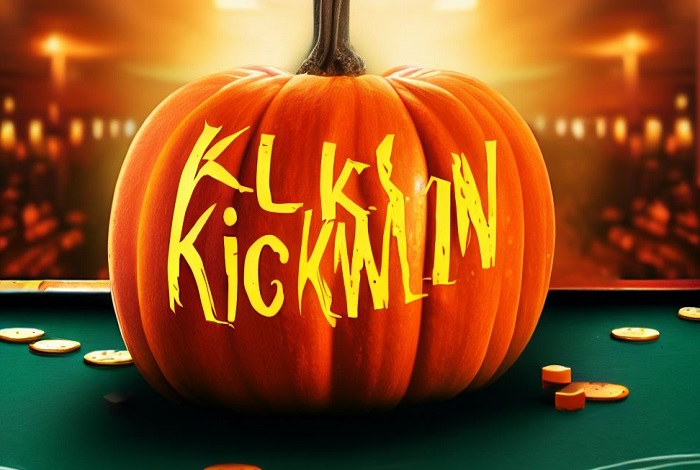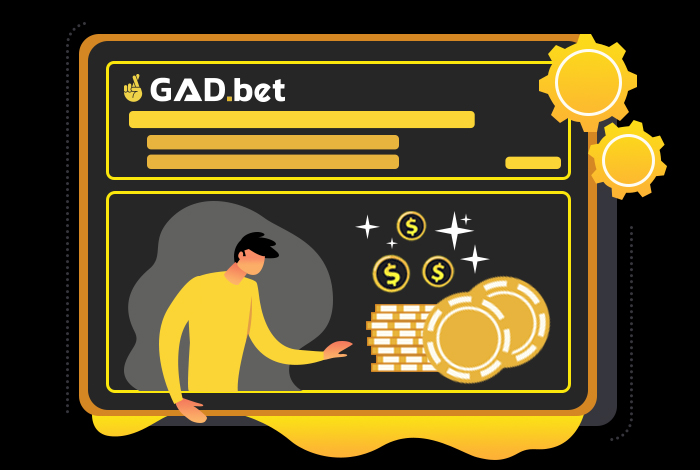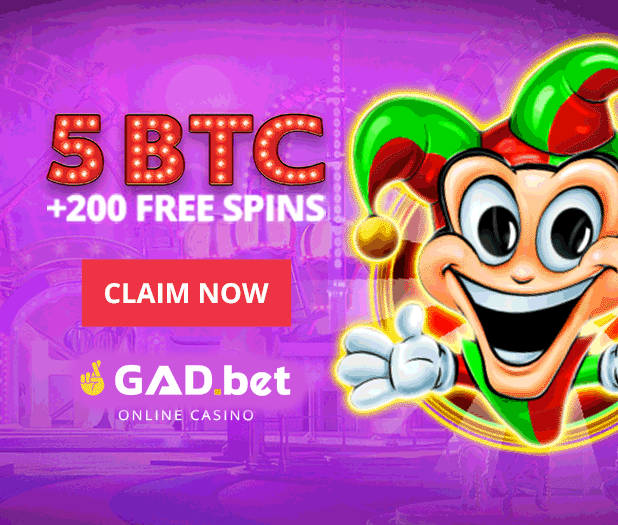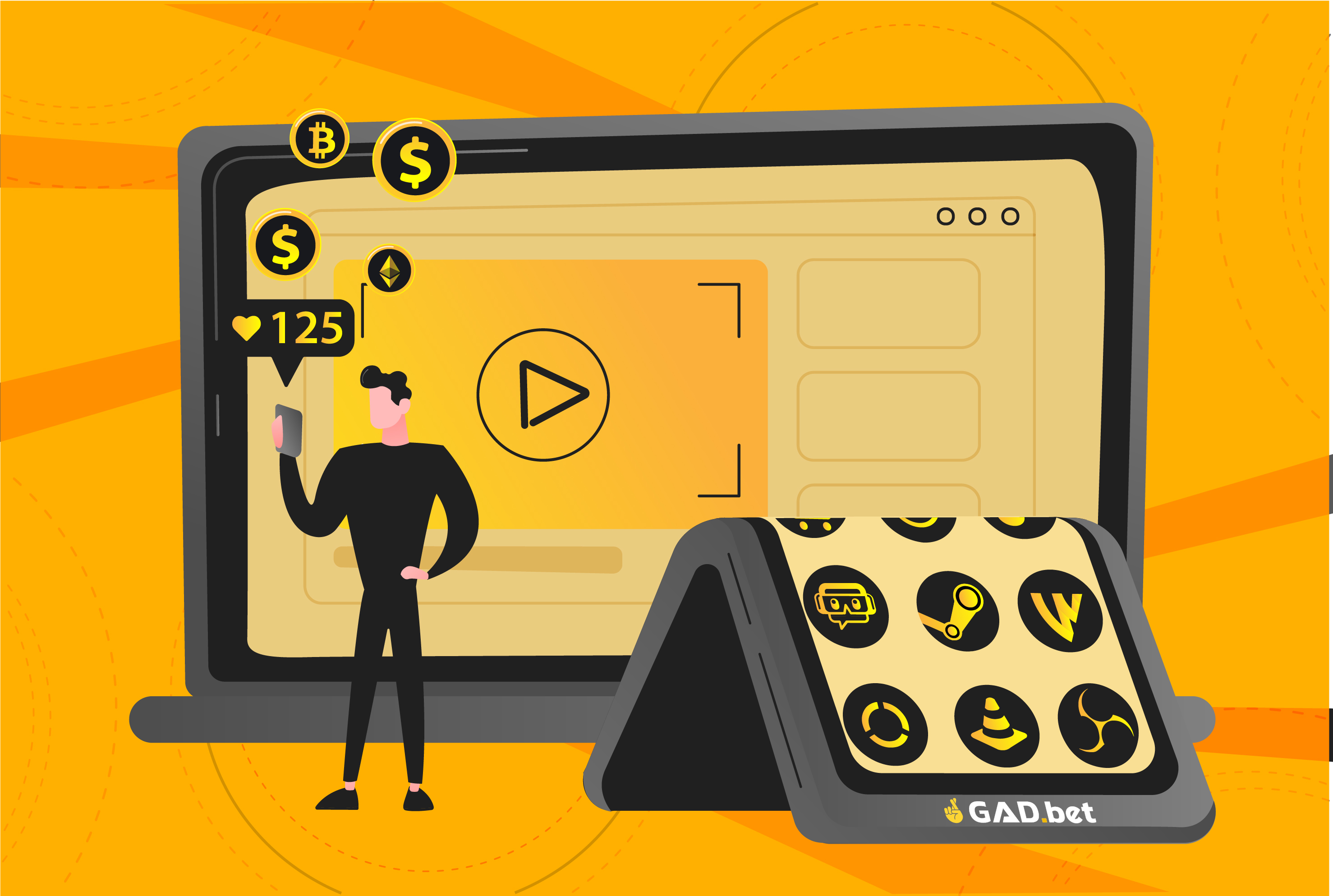
Content
- XSplit Broadcaster
- XSplit Gamecaster
- XSplit VCam
- XSplit Express Video Editor
- Integración y compatibilidad
- Configurar imágenes, videos, GIFs y páginas web con XSplit
- Agregar imágenes a tu escena
- Agregar videos y GIFs a tu escena
- Agregar páginas web a tu escena
- Personalizar y administrar tus fuentes
- Guardar y cargar escenas
- Conclusión
XSplit es un software de transmisión en vivo potente y versátil, diseñado para satisfacer las necesidades tanto de streamers aficionados como profesionales. Con una interfaz fácil de usar, XSplit ofrece una amplia gama de herramientas y funciones que te permiten crear transmisiones en vivo y grabaciones de alta calidad. En este artículo, discutiremos las características y beneficios clave de usar XSplit y por qué se ha convertido en una herramienta esencial para streamers en todo el mundo.
XSplit Broadcaster
XSplit Broadcaster es la aplicación principal dentro del conjunto de XSplit, que te permite producir y dirigir transmisiones en vivo y grabaciones con facilidad. Con su interfaz intuitiva, puedes administrar múltiples fuentes, como cámaras, capturas de juegos y archivos multimedia, para crear una transmisión perfecta y atractiva. Las características clave de XSplit Broadcaster incluyen:
- Administración de escenas y fuentes: crea e intercambia diferentes escenas con un solo clic. Agrega varias fuentes, como capturas de juegos, imágenes, texto y videos, a tus escenas para una experiencia más inmersiva.
- Chroma Key: utiliza la tecnología de pantalla verde para eliminar el fondo de tu transmisión de cámara web y crear transmisiones de aspecto profesional.
- Mezclador de audio: controla y ajusta los niveles de audio para todas las fuentes en tiempo real, asegurando que tu transmisión suene perfecta.
- Transmite y graba simultáneamente: captura tus transmisiones en vivo y guárdalas para uso o edición posteriores.
XSplit Gamecaster
XSplit Gamecaster es una aplicación de transmisión simplificada diseñada específicamente para jugadores. Con su interfaz fácil de usar, puedes comenzar a transmitir tu juego en minutos. Las características clave de XSplit Gamecaster incluyen:
- Superposición en el juego: accede a la interfaz de Gamecaster sin salir de tu juego, lo que te permite monitorear tu transmisión e interactuar con tus espectadores.
- Captura de juego: graba tu juego con una resolución de alta calidad sin comprometer el rendimiento del juego.
- Transmite a múltiples plataformas: transmite fácilmente a plataformas populares como Twitch, YouTube y Facebook, todo al mismo tiempo.
XSplit VCam
XSplit VCam es una aplicación independiente que mejora la transmisión de tu cámara web al agregar la eliminación del fondo, reemplazo y efectos de desenfoque. Las características clave de XSplit VCam incluyen:
- Eliminación del fondo: elimina tu fondo real y reemplázalo con uno virtual, o simplemente agrega un efecto de desenfoque para crear un aspecto más profesional.
- Compatibilidad: XSplit VCam funciona con cualquier cámara web y es compatible con aplicaciones populares de videoconferencia y transmisión, como Zoom y OBS.
XSplit Express Video Editor
XSplit Express Video Editor es un editor de video ligero y rápido diseñado para creadores de contenido que necesitan una forma simple y eficiente de editar sus videos grabados. Las características clave de XSplit Express Video Editor incluyen:
- Edición en línea de tiempo: organiza yedita tus clips de video en una línea de tiempo fácil de usar.
- Corte y recorte: elimina fácilmente partes no deseadas de tus videos y ajusta la duración de los clips según sea necesario.
- Exportación rápida: guarda tus videos editados en varios formatos y resoluciones para compartirlos en tus plataformas favoritas.
Integración y compatibilidad
XSplit se integra sin problemas con una amplia gama de servicios y dispositivos populares, lo que facilita la transmisión en vivo y la grabación de tus juegos y otros contenidos. Algunas integraciones clave incluyen:
- Plataformas de streaming: transmite fácilmente a Twitch, YouTube, Facebook y otras plataformas populares directamente desde XSplit.
- Dispositivos de captura: XSplit es compatible con una amplia gama de dispositivos de captura, incluidos Elgato, AVerMedia y Razer, lo que facilita la captura de juegos y otros contenidos.
- Aplicaciones y servicios de terceros: XSplit se integra con aplicaciones como Streamlabs, Streamelements y Discord, lo que permite una mayor personalización y funcionalidad en tus transmisiones.
XSplit es una herramienta esencial para streamers que buscan crear contenido de alta calidad y transmisiones en vivo atractivas. Con su amplia gama de funciones y compatibilidad con una variedad de dispositivos y servicios, XSplit es una solución integral para todas tus necesidades de streaming. Ya seas un streamer experimentado o alguien que recién comienza, XSplit es una herramienta poderosa que te permitirá elevar tus transmisiones al siguiente nivel.
Configurar imágenes, videos, GIFs y páginas web con XSplit
XSplit Broadcaster te permite agregar varios elementos multimedia a tus escenas, como imágenes, videos, GIFs y páginas web, para crear transmisiones en vivo dinámicas y atractivas. Esta guía paso a paso te mostrará cómo configurar estos elementos en tus escenas de XSplit para mejorar tu experiencia de transmisión.
Agregar imágenes a tu escena
Para agregar una imagen a tu escena, sigue estos pasos:
- Haz clic en el botón «Agregar fuente» ubicado en la parte inferior de la interfaz de XSplit.
- Selecciona «Imagen» de la lista de tipos de fuente.
- Busca y elige el archivo de imagen que deseas agregar.
- Haz clic en «Abrir» para agregar la imagen a tu escena.
- Haz clic y arrastra la imagen para posicionarla dentro de la escena y usa los controladores de tamaño para ajustar su tamaño.
Agregar videos y GIFs a tu escena
Para agregar un video o GIF a tu escena, sigue estos pasos:
- Haz clic en el botón «Agregar fuente» ubicado en la parte inferior de la interfaz de XSplit.
- Selecciona «Archivo multimedia (video, imagen, audio)» de la lista de tipos de fuente.
- Busca y elige el archivo de video o GIF que deseas agregar.
- Haz clic en «Abrir» para agregar el video o GIF a tu escena.
- Haz clic y arrastra el video o GIF para posicionarlo dentro de la escena y usa los controladores de tamaño para ajustar su tamaño.
- Para personalizar la configuración de reproducción, haz clic derecho en la fuente de video o GIF y selecciona «Propiedades». Ajusta la configuración, como bucle, velocidad de reproducción y volumen.
Agregar páginas web a tu escena
Para agregar una página web a tu escena, sigue estos pasos:
Haz clic en el botón «Agregar fuente» ubicado en la parte inferior de la interfaz de XSplit. b. Selecciona «Página web» de la lista de tipos de fuente. c. Ingresa la URL de la página web que deseas agregar. d. Haz clic en «Aceptar» para agregar la página web a tu escena. e. Haz clic y arrastra la página web para posicionarla dentro de la escena y usa los controladores de tamaño para ajustar su tamaño.
Personalizar y administrar tus fuentes
Una vez que hayas agregado imágenes, videos, GIFs y páginas web a tu escena, puedes personalizar y administrar estas fuentes siguiendo estos consejos:
- Para ajustar el orden de las capas de las fuentes, haz clic derecho en una fuente y selecciona «Mover arriba / abajo», «Mover al fondo» o «Mover al frente».
- Para cambiar la opacidad de una fuente, haz clic derecho en ella y selecciona «Color». Usa el control deslizante «Opacidad» para ajustar la transparencia.
- Para recortar una fuente, mantén presionada la tecla «Alt» mientras haces clic y arrastras los controladores de tamaño.
- Para bloquear una fuente en su posición, haz clic derecho en ella y selecciona «Bloquear en su lugar».
- Para eliminar una fuente de la escena, haz clic derecho en ella y selecciona «Eliminar».
Guardar y cargar escenas
Una vez que hayas configurado tus escenas con imágenes, videos, GIFs y páginas web, es importante guardarlas para que puedas cargarlas rápidamente en futuras transmisiones. Para guardar y cargar tus escenas, sigue estos pasos:
- Para guardar una escena, haz clic en el botón «Guardar presentación» ubicado en la parte superior de la interfaz de XSplit. Ingresa un nombre para tu presentación y haz clic en «Guardar». b. Para cargar una escena previamente guardada, haz clic en el botón «Cargar presentación» ubicado en la parte superior de la interfaz de XSplit. Busca y selecciona la presentación que deseas cargar y haz clic en «Abrir».
Conclusión
Agregar imágenes, videos, GIFs y páginas web a tus escenas de XSplit te permite crear transmisiones en vivo más atractivas y dinámicas. Al seguir esta guía paso a paso, podrás configurar y personalizar tus escenas de XSplit de manera efectiva, lo que mejorará la calidad y el atractivo de tus transmisiones en vivo. Con XSplit, puedes aprovechar al máximo estas funciones y herramientas para impresionar a tu audiencia y aumentar la calidad de tus transmisiones.